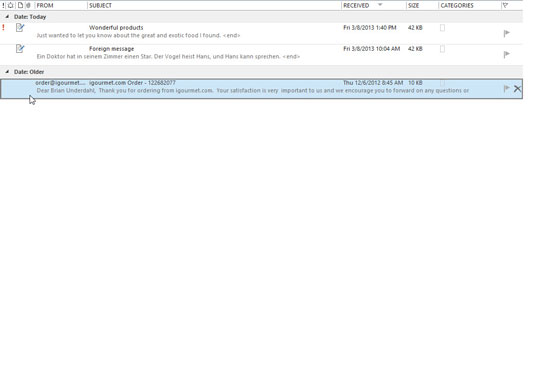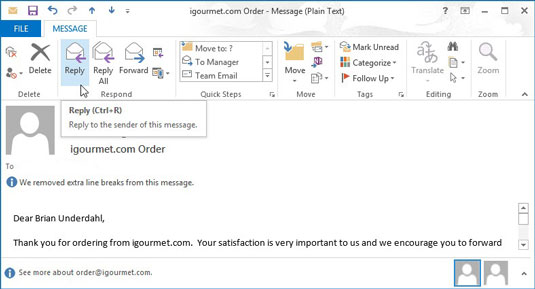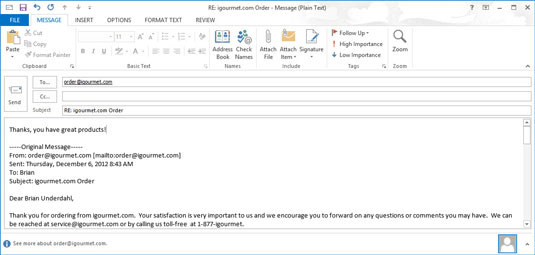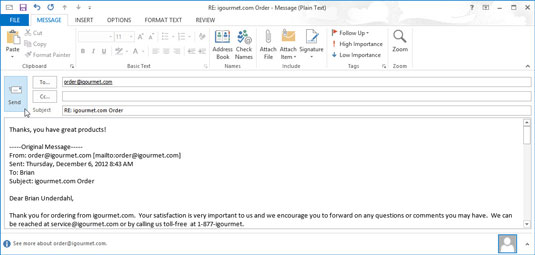Kliknite gumb Pošta v podoknu za krmarjenje (ali pritisnite Ctrl+Shift+I).
Odpre se zaslon Prejeto, na katerem je prikazana vaša dohodna pošta.
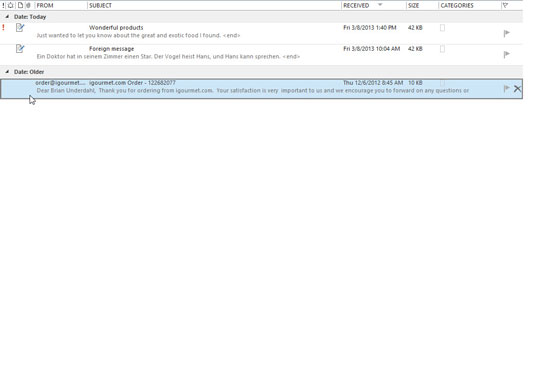
Dvokliknite naslov sporočila, na katerega želite odgovoriti.
Sporočilo, ki ste ga dvakrat kliknili, se odpre in lahko vidite vsebino sporočila.
Če je sporočilo že odprto, lahko preskočite prva dva koraka in greste neposredno na 3. korak.
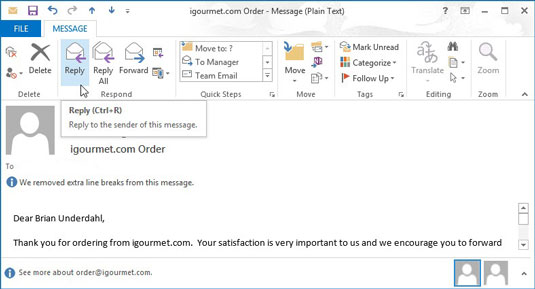
Če želite odgovoriti osebam v polju Od, kliknite gumb Odgovori. Če želite odgovoriti osebam v polju Kp in Od, kliknite gumb Odgovori vsem.
Prikaže se zaslon za odgovor.
Morda boste prejeli (ali poslali) e-pošto, ki je naslovljena na cel kup ljudi naenkrat. V idealnem primeru bi morala biti v polju Za imenovana vsaj ena oseba; več kot ena oseba je lahko tudi v polju Kp, ki je namenjeno osebam, ki jim pošiljate samo kopijo.
Obstaja majhna razlika med tem, kaj se zgodi s pošto, ki gre ljudem v polju Za, in pošto, ki gre osebam v polju Kp – vsi lahko odgovorijo na sporočilo, ga posredujejo ali prezrejo. Ni vam treba vedno odgovarjati osebam v polju Kp ali pa boste morda želeli odgovoriti le nekaterim od njih.
Če to storite, kliknite gumb Odgovori in jih znova dodajte v polje Kp. Lahko pa kliknete gumb Odgovori vsem in iz polja Kp izbrišete uporabnike, ki jih ne želite vključiti.
Če želite odgovoriti osebam v polju Od, kliknite gumb Odgovori. Če želite odgovoriti osebam v polju Kp in Od, kliknite gumb Odgovori vsem.
Prikaže se zaslon za odgovor.
Morda boste prejeli (ali poslali) e-pošto, ki je naslovljena na cel kup ljudi naenkrat. V idealnem primeru bi morala biti v polju Za imenovana vsaj ena oseba; več kot ena oseba je lahko tudi v polju Kp, ki je namenjeno osebam, ki jim pošiljate samo kopijo.
Obstaja majhna razlika med tem, kaj se zgodi s pošto, ki gre ljudem v polju Za, in pošto, ki gre osebam v polju Kp – vsi lahko odgovorijo na sporočilo, ga posredujejo ali prezrejo. Ni vam treba vedno odgovarjati osebam v polju Kp ali pa boste morda želeli odgovoriti le nekaterim od njih.
Če to storite, kliknite gumb Odgovori in jih znova dodajte v polje Kp. Lahko pa kliknete gumb Odgovori vsem in iz polja Kp izbrišete uporabnike, ki jih ne želite vključiti.
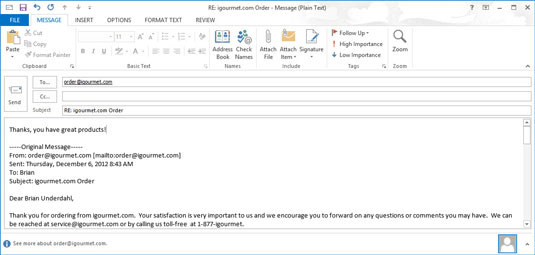
Vnesite svoj odgovor v polje Sporočilo.
Ne bodite prestrašeni, ko v besedilnem polju odkrijete nekaj besedila – to je del sporočila, na katerega odgovarjate. Vaš utripajoči kazalec je na vrhu zaslona, tako da je vse, kar vnesete, pred sporočilom druge osebe. (Ta ureditev pomeni, da lahko oseba, ki prejme vaše sporočilo, pregleda izvirno sporočilo, ko prejmete vaš odgovor.)
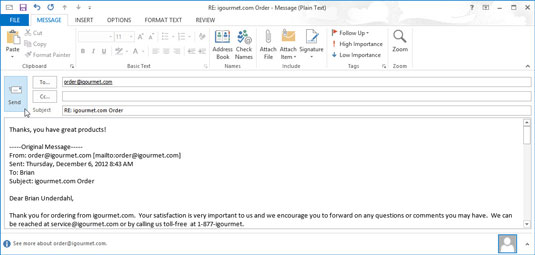
Kliknite gumb Pošlji.
Obrazec za sporočilo izgine in znova se prikaže sporočilo, na katerega ste odgovorili.

Pritisnite Esc, da zaprete zaslon za sporočila.
Sporočilo, na katerega ste odgovorili, izgine, vaša mapa Prejeto pa se znova prikaže.